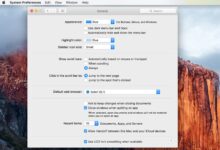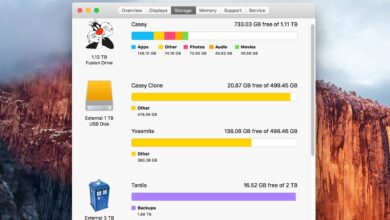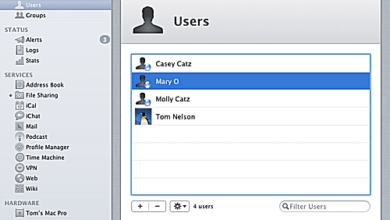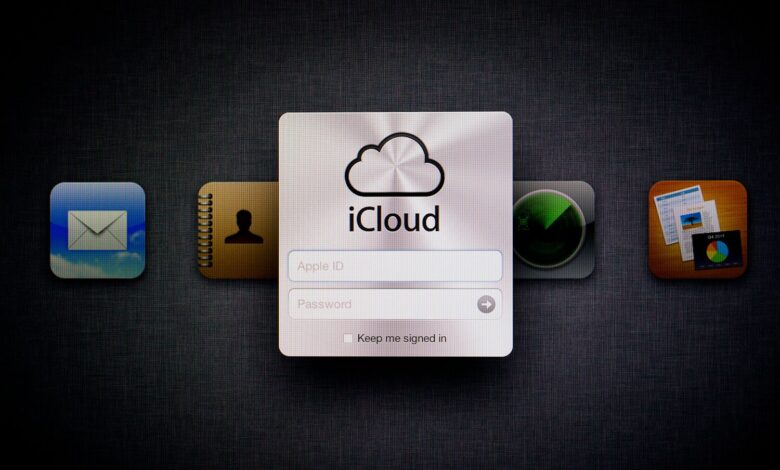
Comme tout service basé sur le cloud, iCloud est sensible non seulement aux problèmes de serveurs locaux qui peuvent causer de brèves pannes, mais aussi aux problèmes d’interconnexion de zones étendues qui peuvent le rendre indisponible au moment où vous en avez le plus besoin. Ces types de problèmes peuvent échapper au contrôle d’Apple. Ils peuvent concerner votre fournisseur d’accès Internet local, les passerelles et routeurs du réseau, les connexions Internet, les points de peering et une demi-douzaine d’autres points de défaillance qui peuvent survenir entre vous et les serveurs Apple en nuage.
C’est pourquoi il est bon de toujours conserver une sauvegarde locale à jour des documents et des données que vous stockez dans iCloud.
Les instructions contenues dans cet article s’appliquent à OS X 10.7 (Lion) et aux versions ultérieures.
Contenu
Comment sauvegarder les calendriers depuis votre Mac
iCloud stocke les données dans un système centré sur les applications. En d’autres termes, au lieu d’un pool d’espace de stockage auquel vous avez directement accès, un espace de stockage est attribué à chaque application qui utilise iCloud ; seule cette application a accès à son espace de stockage.
Cela signifie que vous devrez utiliser diverses applications pour faire la sauvegarde à votre place.
-
Calendrier de lancement depuis votre Mac Demandes dossier.
-
Si la barre latérale du calendrier, qui affiche tous les calendriers individuels, n’est pas affichée, cliquez sur le bouton Calendriers dans la barre d’outils.
-
De la Calendrier Dans la barre latérale, sélectionnez le calendrier que vous souhaitez sauvegarder.
-
Dans le cadre de la Dossier en passant la souris sur le menu Exporter et cliquez sur Exporter dans le sous-menu qui apparaît.
-
Utilisez la boîte de dialogue Enregistrer pour naviguer vers un emplacement de votre Mac où la sauvegarde sera stockée, puis cliquez sur le bouton Exporter bouton.
Le fichier exporté sera au format iCal (.ics).
-
Répétez ces étapes pour tous les autres calendriers que vous souhaitez sauvegarder.
Comment sauvegarder les calendriers à partir d’iCloud
Vous avez une autre option pour sauvegarder vos données à partir de l’application Calendriers : utiliser le site officiel iCloud.
-
Allez sur le site web iCloud.
-
Connectez-vous à iCloud.
-
Sur la page web iCloud, cliquez sur le bouton Calendrier icône.
-
Sélectionnez le calendrier que vous souhaitez sauvegarder.
-
À droite du nom du calendrier qui apparaît dans la barre latérale, vous verrez l’icône de partage de calendrier. Elle ressemble à l’icône de la puissance du signal sans fil AirPort dans la barre de menu du Mac. Cliquez sur l’icône pour faire apparaître les options de partage du calendrier sélectionné.
-
Cochez la case correspondante dans le Calendrier public boîte.
-
Cliquez sur Copier le lien.
-
Collez l’URL copiée dans la barre d’adresse du navigateur Safari et remplacez webcal avec http.
-
Le calendrier sera téléchargé dans votre dossier de téléchargement désigné au format .ics.
Le nom de fichier du calendrier peut être une longue chaîne de caractères apparemment aléatoires. Ceci est normal. Vous pouvez utiliser le Finder pour renommer le fichier si vous le souhaitez ; veillez simplement à conserver le suffixe .ics.
-
Répétez le processus ci-dessus pour tous les autres calendriers que vous souhaitez sauvegarder d’iCloud vers votre Mac.
Comment sauvegarder vos contacts à partir de votre Mac
Vous pouvez également télécharger manuellement vos données de contact pour les conserver au cas où vous auriez besoin d’y accéder hors ligne. Voici ce qu’il faut faire.
-
Lancer Contacts de votre Demandes dossier.
-
Si le Groupes La barre latérale n’est pas affichée, sélectionnez Groupes d’exposition dans le cadre de la Voir menu.
Le raccourci clavier pour afficher et masquer les groupes est Equipe+Commande+1.
-
Cliquez sur Tous les contacts pour vous assurer d’obtenir une sauvegarde complète.
-
Sélectionnez Exporter dans le cadre de la Dossier et cliquez ensuite sur Exporter vCard dans le sous-menu.
-
Utilisez la boîte de dialogue Enregistrer pour sélectionner un emplacement sur votre Mac pour stocker la sauvegarde.
-
Cliquez sur Sauvegarder.
Comment sauvegarder des contacts à partir d’iCloud
Comme les calendriers, vous pouvez également sauvegarder vos contacts à partir du site web iCloud.
-
Allez sur le site web iCloud.
-
Connectez-vous à iCloud.
-
Sur la page web iCloud, cliquez sur le bouton Contacts icône.
-
Cliquez sur Tous les contacts.
-
Cliquez sur le bouton matériel dans le coin inférieur gauche de la barre latérale.
-
Dans la fenêtre contextuelle, sélectionnez Exporter vCard.
-
Les contacts seront exportés dans un fichier .vcf dans votre dossier Téléchargements. L’application Contacts de votre Mac peut se lancer automatiquement et vous demander si vous souhaitez importer le fichier .vcf. Vous pouvez quitter l’application Contacts sur votre Mac sans importer le fichier.
Calendrier de sauvegarde
Vous devriez envisager de sauvegarder vos fichiers iCloud dans le cadre d’une bonne stratégie de sauvegarde et l’inclure dans votre pratique courante. La fréquence à laquelle vous devez effectuer cette procédure dépend de la fréquence à laquelle vos données de contacts et d’agenda changent.